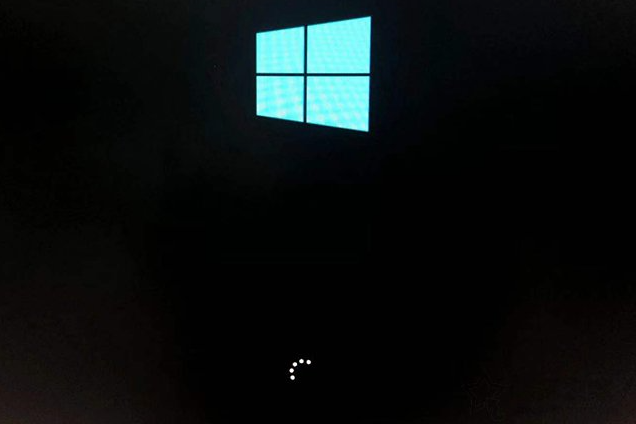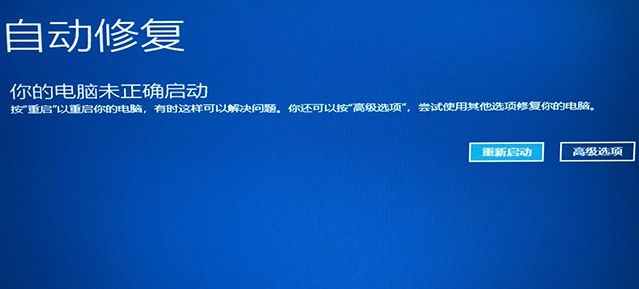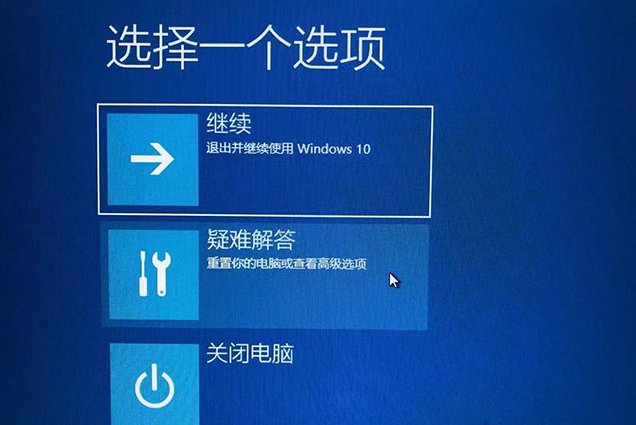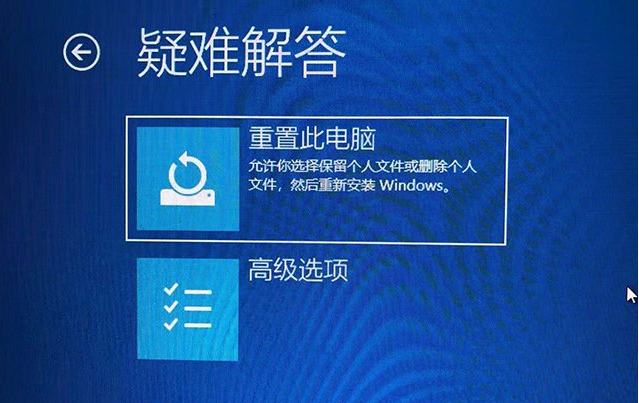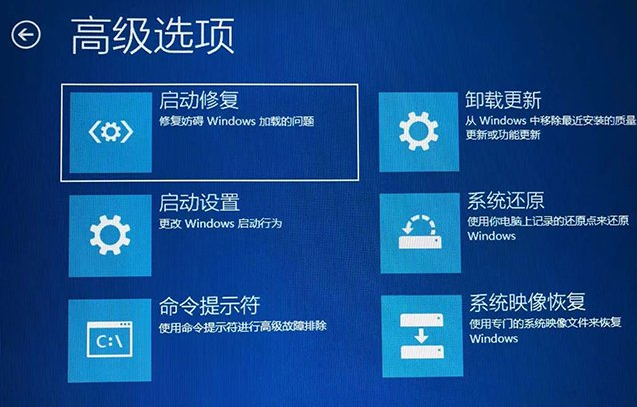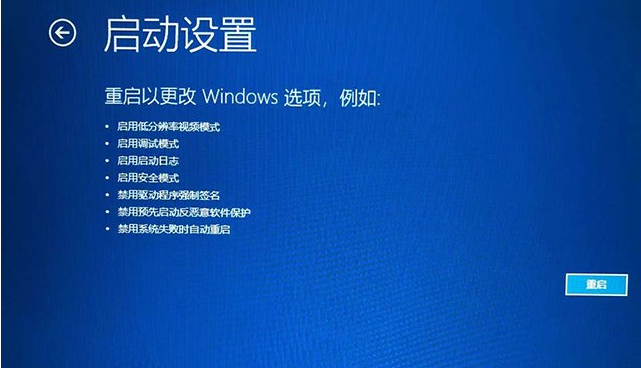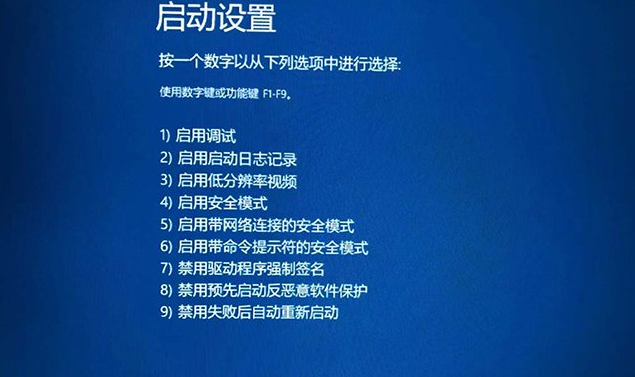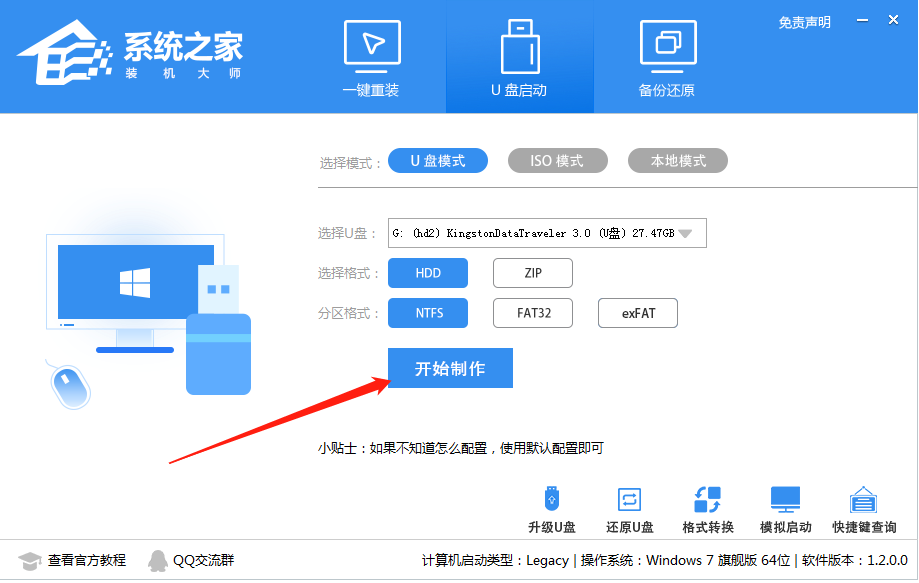Win10电脑无法进入系统怎么解决?
2022-03-08
系统教程
来自:
未知
|
Win10电脑无法进入系统怎么解决?最近有用户反映这个问题,在使用电脑的时候发现无法正常启动进入桌面,这是怎么一回事呢?应该怎么解决呢?针对这一问题,本篇带来了详细的Win10电脑无法进入系统的解决方法,操作简单,分享给大家。 Win10电脑无法进入系统的解决方法: 方法一 1、我们将电脑开机,到Win10启动徽标的界面的时候,那么就长按电源键强制关机,再关机,再到Win10启动徽标的界面的时候,再长按电源键强制关机,重复此操作三次,出现了正在诊断你的电脑,将出现自动修复界面。 2、这时电脑就会进入自动修复的界面,我们点击“高级选项”。 3、再点击“疑难解答”选项。 4、再点击“高级选项”。 5、在高级选项界面中,我们点击“启动设置”。 6、在启动设置界面中,我们点击“重启”。 7、序号4-6都是安全模式,我们按需选择就可以了,没有不需要网络,按下数字4键或者F4键,启用安全模式就可以了。 方法二 1、如果进入安全模式还不能解决问题,可以通过重装系统来解决问题,推荐系统之家装机大师。 以上就是详细的解决方法啦,希望对你有帮助。 |